Cómo usar animaciones de ruta de movimiento en Microsoft PowerPoint
(Motion)Las rutas de movimiento son una función de Microsoft PowerPoint que permite a los usuarios crear animaciones personalizadas en sus presentaciones de diapositivas. Si bien PowerPoint proporciona muchos tipos de animación preestablecidos, las rutas de movimiento le permiten animar un objeto como lo desee.
Ya sea que sea un principiante de PowerPoint o simplemente se haya perdido esta función en el pasado, lo tenemos cubierto. En este tutorial de PowerPoint , explicaremos cómo usar animaciones de ruta de movimiento en Microsoft PowerPoint .

Cómo agregar una animación de ruta de movimiento
(Motion)Las animaciones de ruta de movimiento son una excelente manera de hacer que su presentación de diapositivas sea más atractiva(make your slideshow more engaging) , y la complejidad de sus animaciones depende completamente de usted. Si solo desea agregar una animación simple, como un objeto que se mueve hacia el centro de su diapositiva en línea recta, el proceso es bastante sencillo.
Nota: El proceso que se explica a continuación debería funcionar para Microsoft Office 365 en Windows y las versiones más recientes de Mac , así como para PowerPoint 2013 y PowerPoint 2016 .
Aquí se explica cómo agregar una animación de ruta de movimiento básica:
- Abra su presentación de PowerPoint y seleccione la diapositiva a la que desea agregar la animación.
- Inserte(Insert) el objeto que desea animar y asegúrese de que esté seleccionado.
- Presiona la pestaña Animaciones.

- Haga clic en la flecha desplegable debajo de Agregar animación(Add Animation) .

- Desplácese hacia abajo hasta que vea (Scroll)Rutas(Paths) de movimiento . Los tipos predeterminados de animaciones incluyen Líneas(Lines) , Arcos(Arcs) , Giros(Turns) , Formas(Shapes) , Bucles(Loops) y Ruta personalizada(Custom Path) . Si selecciona Ruta personalizada(Custom Path) , haga clic y arrastre el puntero en la ruta que desea que siga su animación.
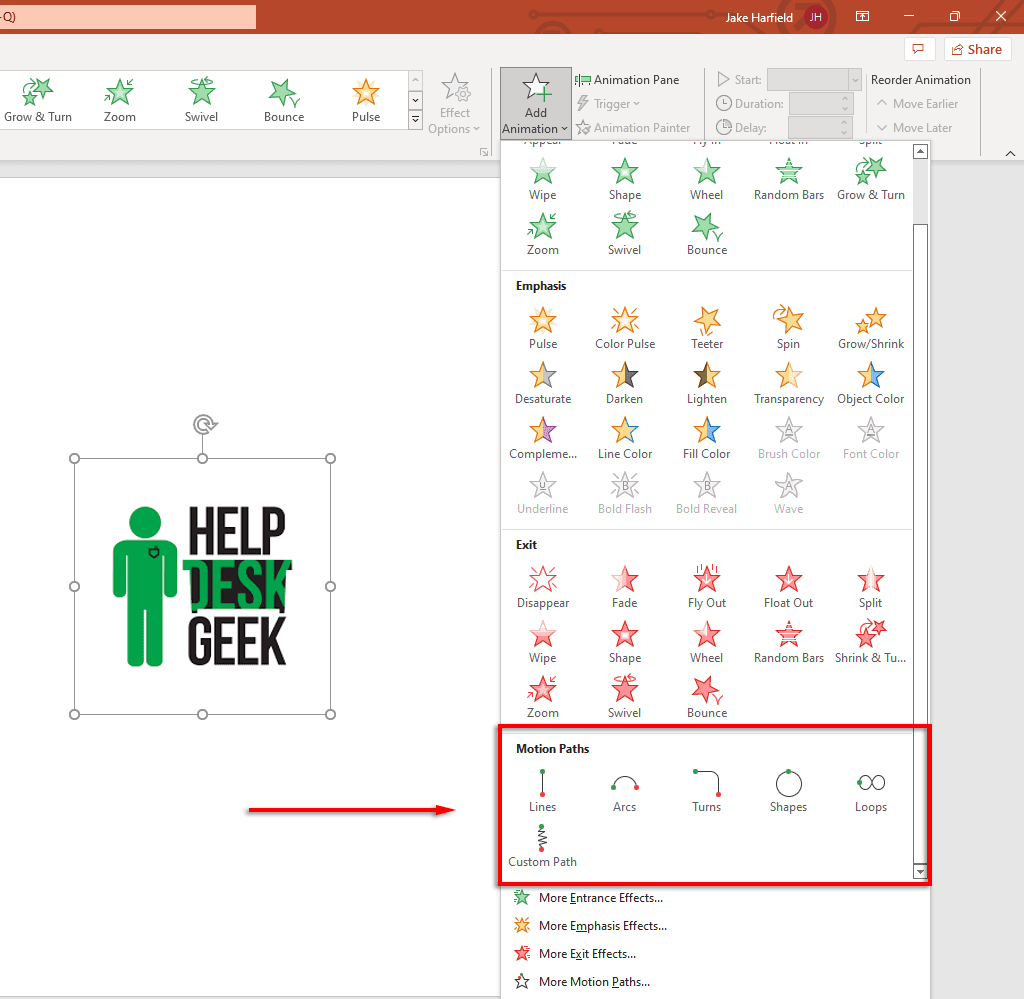
- Elija la ruta de movimiento que desea utilizar. PowerPoint mostrará un duplicado tenue de su objeto con una línea de puntos que indica el movimiento. Haga clic(Click) y arrastre los puntos finales de esta línea de puntos para mover su ruta de movimiento.

- En la parte superior izquierda de la pestaña Animaciones , seleccione (Animations)Vista previa(Preview) para ver su ruta de movimiento en acción.

Nota: También puede agregar animaciones más avanzadas haciendo clic en Más rutas de movimiento... en el menú desplegable Agregar animación . (Add Animation)También puede agregar varios efectos de ruta de movimiento al mismo objeto.

A continuación, explicaremos cómo puede personalizar sus rutas de movimiento y crear animaciones de PowerPoint más complicadas.(PowerPoint)
Cómo personalizar rutas de movimiento
Una vez que haya agregado una ruta de movimiento a su objeto, puede cambiar la dirección y el tiempo de su ruta de movimiento y agregar mejoras para hacer que su animación destaque.
Para personalizar la ruta de movimiento:
- Seleccione el objeto animado.
- En la pestaña Animaciones , haga clic en (Animations)Opciones de (Options)efectos(Effect) .

- En el menú desplegable, verá una lista de opciones que le permitirán cambiar la dirección, el origen y la ruta de su animación. Algunas rutas solo ofrecen Dirección de ruta(Path Direction) inversa , pero otras tienen varios efectos adicionales.
- Para tener más control sobre su animación, haga clic en Editar puntos(Edit Points) . Esta opción solo está disponible para algunas rutas de movimiento (incluidas las rutas personalizadas).
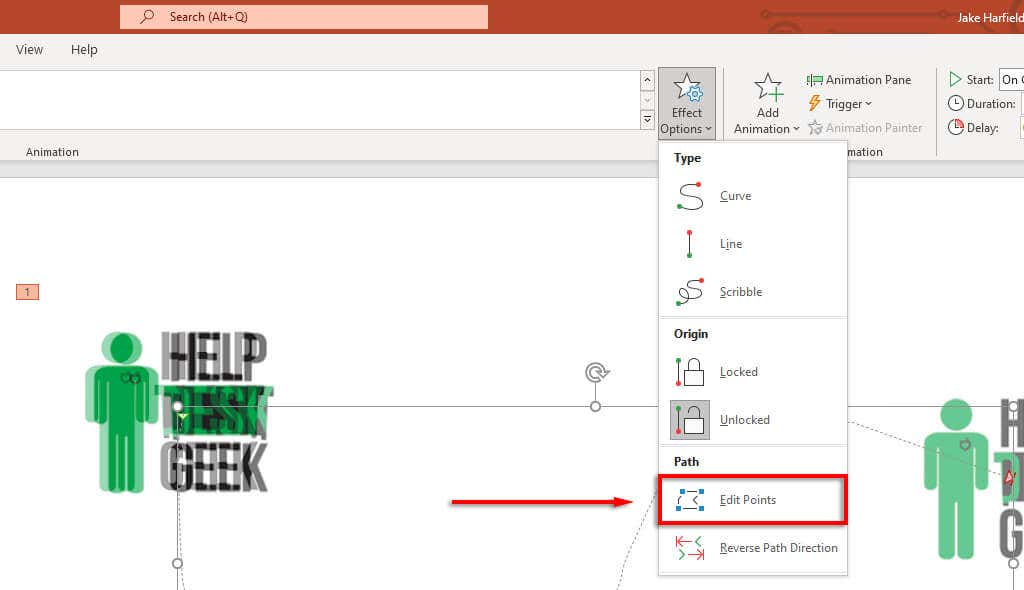
- La ruta de movimiento ahora mostrará puntos punteados dentro de un panel de animación. Seleccione(Select) y arrastre cualquiera de los puntos para cambiar la dirección y la forma de la ruta de movimiento.

- Haga clic con el botón derecho en(Right-click) un punto para cambiarlo a un punto suave, recto o de esquina. Cada una de estas opciones alterará la forma en que la animación se mueve a lo largo de su camino. También puede agregar y eliminar puntos según lo desee.

Para acelerar o ralentizar la animación:
- Seleccione su objeto y abra la pestaña Animaciones .(Animations)
- Cambie el valor junto a Duración(Duration) para cambiar la duración de la animación.
- Cambie el tiempo junto a Retraso para cambiar cuánto tarda en comenzar la animación.

Alternativamente, haga doble clic en su ruta de movimiento y seleccione la pestaña Temporización . (Timing)Aquí puede agregar las condiciones de inicio y cambiar el retraso y la duración de su animación. También puede configurar la animación para que se repita y retroceda una vez finalizada.

Para mejorar su ruta de movimiento y personalizar aún más su sincronización:
Primero, haga doble clic en la ruta de movimiento. Esto abrirá la ventana de opciones de animación de Motion Path . Hay varias configuraciones en esta ventana que le permiten hacer que su animación fluya exactamente como lo desea.
Esto es lo que hacen los ajustes en la pestaña Efectos :(Effects)
- Ruta: cuando su ruta de movimiento está desbloqueada, se mueve cada vez que mueve el objeto. Cuando está bloqueado, puede mover el objeto y la ruta de movimiento permanecerá en el mismo lugar.

- Comienzo suave(Smooth) / Final suave(Smooth) : cuanto más largos sean, más gradualmente comenzará y se detendrá la animación. Esto agrega un efecto de suavizado que hace que su animación sea más agradable a la vista. Para cambiarlos, haga clic y arrastre el control deslizante o ingrese un valor en el cuadro de texto.
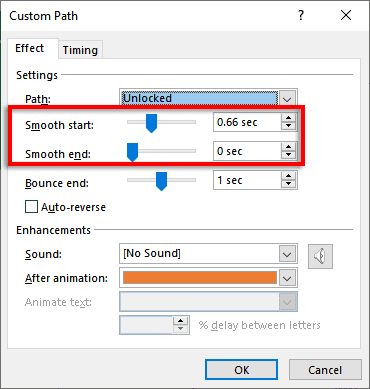
- Rebote(Bounce) final: si esto está activado, su animación hará un efecto de "rebote" cuando llegue al punto final.

- Auto-reverse: si marca la casilla junto a auto-reverse, la animación se invertirá cuando llegue al punto final y se detendrá cuando regrese al punto de inicio.

Para agregar un activador personalizado para su animación:
- En la pestaña Animaciones(Animations) , seleccione su ruta de movimiento y luego haga clic en Desencadenar(Trigger) .
- Seleccione cómo desea activar su efecto de animación.

Para agregar sonidos a su animación:
- Haga doble clic en su ruta de movimiento.
- Seleccione el menú desplegable junto a "Sonido" y elija un sonido. Este sonido se reproducirá cuando comience la animación.

PowerPoint ataca de nuevo
PowerPoint ha sido durante mucho tiempo una de las aplicaciones más poderosas de la suite de Microsoft Office(Microsoft Office) , lo que permite a los usuarios crear fácilmente hermosas presentaciones de diapositivas(beautiful slideshows) . Y con este tutorial, debería poder agregar fácilmente sus propias rutas de movimiento para animar sus objetos como lo desee.
Related posts
Presentaciones de Google vs Microsoft PowerPoint: ¿cuáles son las diferencias?
Cómo dominar el patrón de diapositivas en Microsoft PowerPoint
¿Microsoft Outlook no abre? 10 formas de arreglar
Cómo crear documentos PDF en Microsoft Office
Cómo insertar un GIF animado en PowerPoint
¿Qué es Microsoft Publisher? Una guía para principiantes
Cómo personalizar la cinta de opciones de Microsoft Office
¿Qué es Microsoft Teams y cómo funciona?
Cómo cambiar el tamaño de la diapositiva en PowerPoint para mejores presentaciones
Cómo hacer un calendario simple en Microsoft Word
Cómo crear un volante en Microsoft Word
Solucionar el error "No se puede iniciar Microsoft Office Outlook"
Cómo mostrar, aceptar u ocultar ediciones en Microsoft Word
Cómo mostrar el recuento de palabras en Microsoft Word
Cómo reparar cualquier versión de Microsoft Office
Las mejores características nuevas en Microsoft Office 2019
Crear o generar atajos de teclado para Microsoft Office
Cómo desinstalar Microsoft Teams cuando sigue reinstalándose
Google Docs vs Microsoft Word: ¿cuáles son las diferencias?
Cómo reparar el error 25090 de Microsoft Office
